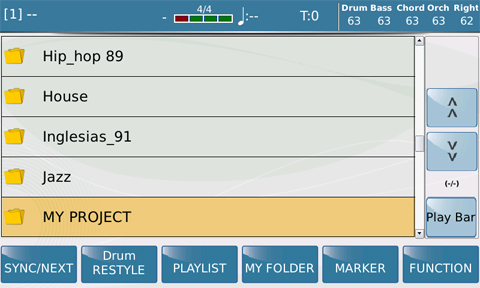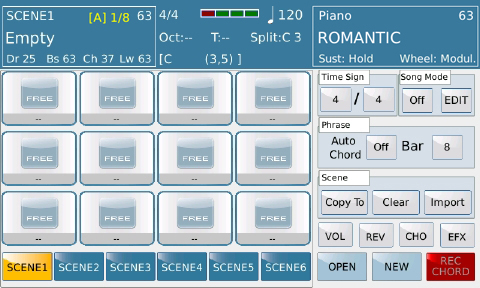
Introducción:
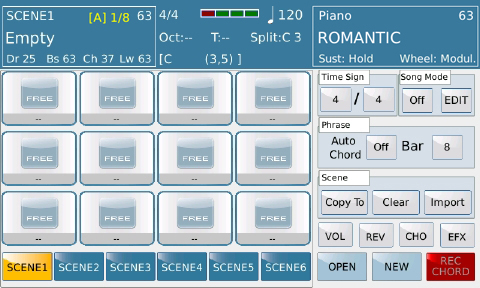
LAUNCH PAD Una novedad absoluta de KETRON que por primera vez se incorpora en el SD 9 keyboard. Es una estructura donde puedes construir secuencias de varios tipos utilizando diferentes formatos (audio y Midi) donde el único límite será "tu imaginación". En definitiva esta forma de trabajo puede gestionar bucles de audio, frases instrumentales creadas por usted o importadas del enorme banco de memoria interno, que Ketron pone a su disposición. Sólo para darle algunos ejemplos, puede crear una estructura similar a la utilizada en la sección del Arranger, con todos los recursos MIDI y por lo tanto controlable en términos Time y Tune pero, fuera de los conflictos armónicos que lamentablemente el arreglista a veces impone. La diferencia, con el midi es que con el audio, puedes conseguir estructuras armónicas y / o rítmicas donde reinventar su manera de hacer entretenimiento. Imagínese cortar algunas partes de audio de su canción favorita (Intro / Chorus, Especial, etc...) Ponga cualquiera de estas partes en PAD dedicado o su SCENE. En este punto su canción puede ser reproducida como usted lo desee en tiempo real. Durante la reproducción puedes enriquecer la actuación añadiendo de vez en cuando herramientas, Riff, EFX y lo que su imaginación musical le sugiera, vuelve a diseñar la estructura de la canción como quieras..... todo en directo en tiempo real!
El entorno LAUNCH PAD está compuesto de 6 Escenas, cada escena compuesta de 12 Pads lo que hace un total de 72 Pads independientes.
Cada Pads es un depósito de secuencias (tablas, pistas) de música que se puede asignar:
1) Tablas midi tomadas de la base de datos interna (ver Live Modeling), o tablas MIDI grabadas en el instrumento por el usuario o programadas con un editor de música en el ordenador y luego importadas al instrumento (copia).
2) Archivos de audio en formato wav con la frecuencia de muestreo 44100 / formato de 16 bits estéreo.
Cómo se hace
Se accede pulsando el botón del panel LAUNCH PAD.
Salidas disponibles presionando LAUNCH PAD de nuevo (si se está en play será parada).
Pulse el botón EXIT para salir del menú. Pero esto no apaga el Menú (el LED en LAUNCH PAD está ACTIVADO).
Pulsando de nuevo EXIT o LAUNCH PAD se entra de nuevo en el menú.
FUNCIONES PRINCIPALES
-OPEN: Activa un menú en el que se carga un proyecto completo de LAUNCH PAD, o más bien todas las escenas con secuencias de audio / midi asociadas a diferentes pads más todas las reglas de ejecutar (que se describirán más adelante).
-NEW: NUEVO: Borra la memoria del LAUNCH PAD actual, para permitir la nueva construcción desde cero.
-BOTON SAVE (en la pantalla): Guarda el proyecto LAUNCH PAD en el disco, en la carpeta relacionada con LAUNCH PAD con la extensión LSX.
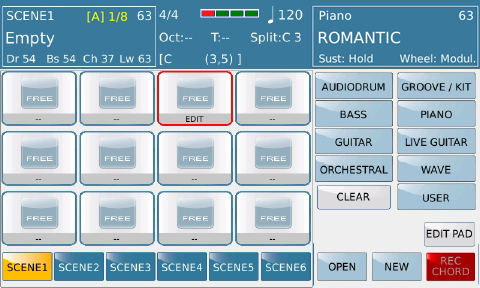
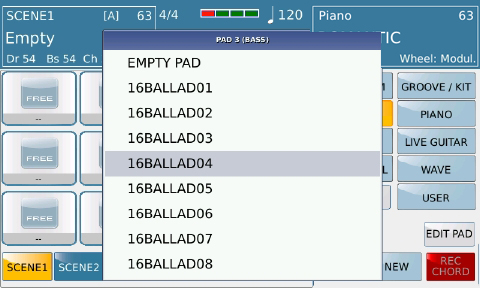
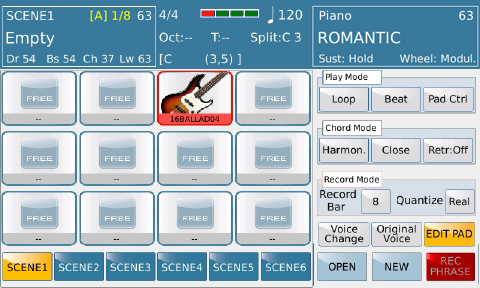
ASIGNACIÓN DE SINGLE PAD
Presionando en el área interna de un pad de cualquier escena, esta viene rodeada por una línea roja, y en el área la derecha de la pantalla podremos seleccionar, tanto el modo Start (metiéndolo automáticamente en play) o en STOP, diferentes tipos de Secuencias:
1) Audiodrum interno (Live Modeling) en formato grv y Live drum / User Livedrum (formato streaming de transmisión Audya).
2) Tablas internas Midi Groove (Live Modeling).
3) Kits de batería (los detalles se explicarán más adelante).
4) Tablas de Bajo, Piano, Guitarra, Orquestal / Synth tablas internas (Live Modeling o user Live Modeling de usuario).
5) Live Guitar Guitarra en vivo (se puede asignar a más de un pad, pero sonará solo uno a la vez).
6) Tablas de usuario grabadas o guardadas por el usuario (archivo midi en formato 0 en un canal, resolución 480 ticks / de cuarto de nota).
7) Archivos Wave (hasta un máximo de 3 por escena).
Todos los tipos de tablas se dividen en familias basadas en los géneros musicales representados.
El Botón CLEAR elimina la tabla asignada en el pad.
Audiodrum:
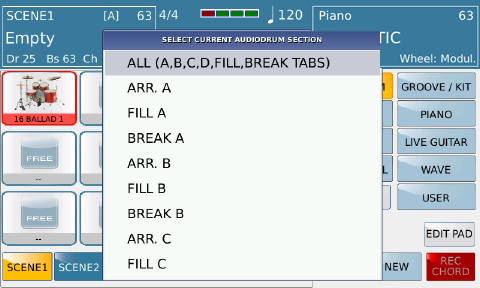
El Audiodrum está clasificado en categorías. Una vez seleccionado el Audiodrum deseado, se puede asignar todo el Audiodrum al Pad (almohadilla), de esta manera la transición de una sección a otra está disponible mediante los botones ABCD del Arranger, o bien seleccionando Audiodrum y manteniendo presionado se puede seleccionar la sección individual del Arranger a sonar. En el interior de la sección Audiodrum también se encuentra el Menú Livedrums, ritmo de audio, es decir, el ritmo de la transmisión en la máquina.
Groove / Kit:
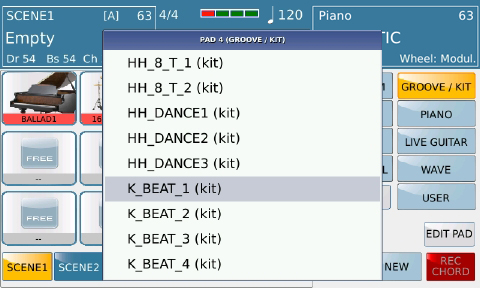
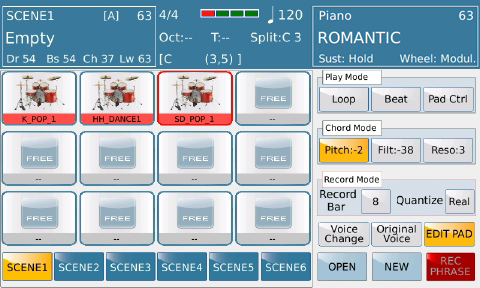
Pulse GROOVE / KIT para acceder a la librería de Groove interna de la máquina. Mención especial para el primer artículo: "Drum Kit Looper".
Al seleccionar este elemento se accede a una lista de instrumentos de batería: bombo, charles, Clap, Rimshot, Snare, Tom en diferentes cadencias tomadas de diversos géneros musicales.
Esto le permite crear undrum set de batería utilizando diversos Pads, donde cada uno está asociado con un instrumento de percusión. Cada instrumento se puede controlar de forma independiente.
Bass,Piano,Guitar,Live Guitar,Orchestral:
Mediante el uso de estos botones se puede acceder a la librería interna del SD 9. Para que la búsqueda sea mucho más fácil los diferentes Loop se dividen en familias.
Nota. Es posible agregar más de una guitarra en vivo para la escena, pero sólo se reproduce la última desactivando automáticamente la anterior.
User:
En esta sección encontrará todas las tablas disponibles en el ambiente, añadidas por usted (formato de archivo MIDI 0, de un solo canal, resolución de 480 tick/quarto de nota). Los archivos deben estar ubicados en "/ LAUNCH_PAD / RECURSOS / USUARIO /". Para la mejor organización de estos archivos puede crear también otro nivel de carpetas.
Wave:
En esta sección encontrará todos los Wave (16 bits 44100 Hz) disponible en "/ LAUNCH_PAD / RECURSOS / WAVE /". Para la mejor organización de estos archivos puede crear también otro nivel de carpetas.
Una vez que se asigna una tabella al pad (secuencia) esta comienza a sonar en sincronía con todas las demás y comenzara al inicio del compás (si está activado el Star inicio).
Al pulsar sobre una Pad con una secuencia (Pad activo)-se puede poner y quitar el mute de los mismos.
Para cambiar la secuencia de un Pad activo simplemente mantenga pulsada la tecla durante 1 segundo. Se activará el menú de selección donde podrá elegir uno nuevo.
Con el Botón TEMPO + y – se puede acelerar / ralentizar cada escena de forma independientemente.
MENU PRINCIPALE
- TIME SIGNATURE: para cada escena se puede asignar un tipo de división.
- SONG MODE: Si "On" le permite la sincronización de las escenas con el fin de crear su propia canción. Utilizando la tecla EDIT se abre el menú que permite la sincronización de las diferentes escenas.
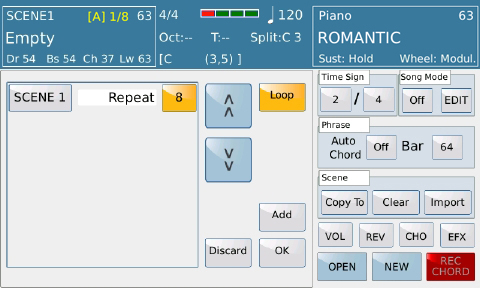
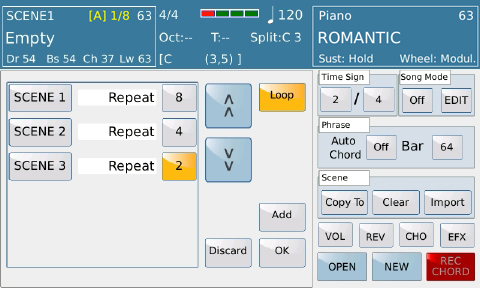
- SINGLE / LOOP: Este botón le permite establecer si la secuencia de la escena deberá terminar cuando llegue al final o empezara de nuevo.
- ADD: Este botón añade una parte de la secuencia donde se puede establecer la escena interesada y el número de compases (Repetición) en este caso se repite automáticamente. Después de estas medidas, la secuencia pasa a la siguiente fase o se detiene en la última.
- DISCARD: Este botón anula todas las fases editadas.
- OK: Use este botón para confirmar las fases editadas y salir del menú principal Editar.
En este punto, poniendo a "On" el Song Mode y pulsando Star al LAUNCH PAD, estas partes de las escenas se llevan a cabo en sucesión como se establece en editar.
- PHRASE: En el LaunchPad puede automatizar una secuencia de acordes previamente grabada con el botón "REC CHORD" situado en la parte inferior derecha de la pantalla. Antes de comenzar la grabación de los acordes, especifique cuántos compases registraría en el campo "BAR" (1 a 64). Active el botón REC CHORD y pulse Star. Ahora puede grabar (en la parte izquierda de SD 9) su propia secuencia de acordes para armonizar las diferentes Pad, según las propiedades asignadas a cada Pad como se describe a continuación (Parallel/Close Retrigger). Al final de las medidas específicas, el SD 9 sale del modo de grabación e inmediatamente comienza a reproducir la secuencia de acordes.
Autochord On/Off Activa y desactiva la modalidad autochord.
- SCENE: El submenú Escena permite Copiar, borrar escenas incluso importar tablas del estilo seleccionado.
- Copy To: Copia la escena actual en el icono seleccionado desde el menú emergente disponible pulsando la pestaña.
- Importante: Utilidad muy potente que le permite importar secciones enteras del estilo eligiendo entre las distintas partes del mismo. Al pulsar este botón se accede a un menú de selección de partes para importar desde el estilo seleccionado.
- Clear: Borra toda una escena seleccionada (incluso el Pad activo) en la memoria interna (no del disco).
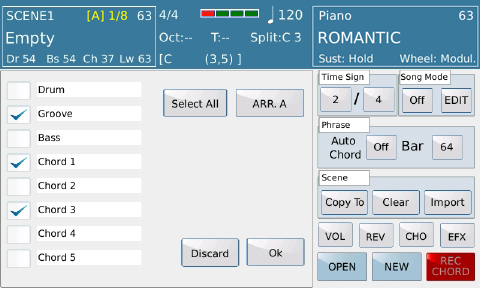
A la izquierda puede seleccionar partes del estilo actual.
- Select All: Selecciona todas las partes automáticamente.
- ARR.A: Abre un menú donde elegir la sección de estilo para importar INTROS, ENDING, FILLS, ARR.
- Discard: Anula todas las operaciones y sale del menú Editar.
- OK: Salimos del menú de Edit y después de salir, se asocia a cada Pad la tabla midi del Stylo como figura en el Edit.
CONTROL DE LOS PARAMETROS PAD
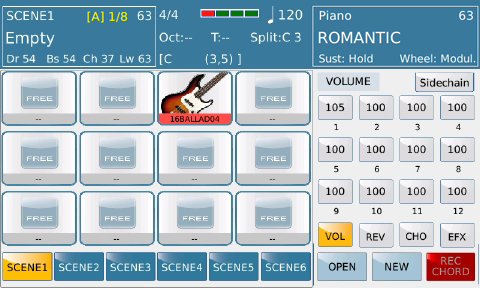
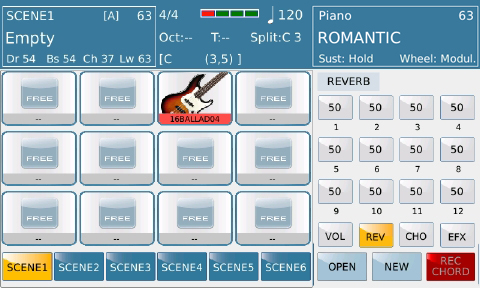
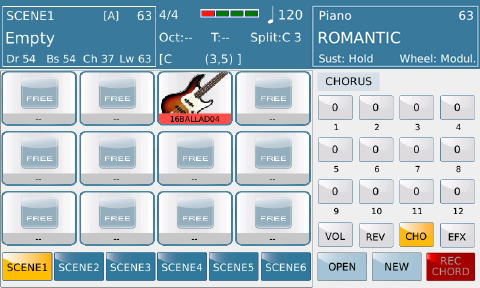
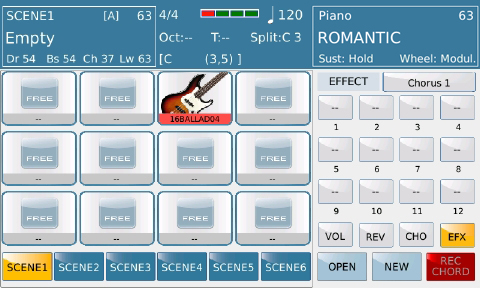
Para cada pad se puede controlar el Volumen, Riverbero, Chorus, y asignar un EFX.
En el menú VOL en la parte derecha se puede activar el efecto de Sidechain sobre el pad seleccionado (ON) que reproduce el efecto típico de la música house (Fast volumen de aumento / disminución).
Single pad propiedades
Para cualquiera de los 72 Pad podemos establecer diferentes modos de funcionamiento.
Desde el menú de secuencias del pad seleccionado, pulsando el botón EDIT PAD se accede a 3 secciones diferentes: Play Mode, Chord Mode, Record Mode más dos botones como Voice Change y Original Voice.
- PLAY MODE: Puede seleccionar entre Loop, Single, Key Mode:
- LOOP: La secuencia se reproduce repetidamente desde el principio al final, hasta que se pulsa el botón Stop:
- SINGLE: La secuencia se detendrá automáticamente cuando llegue al final. Al presionar el Pad comienza de nuevo.
- KEY MODE: Pulsando y manteniendo presionado el pad Sequence continúa tocando, dejando de pulsa la secuencia se para. Utilice esta modalidad para introducir las propiedades de Pad sin necesidad de pulsar Stop
- BEAT/BAR: Permite el sincronismo entre varios Pad cuando pasamos del modo play al mute. (Reproducir o Silenciar).
En modo Beat el mute está desactivado desde el inicio a cada cuarto de medida.
En el modo Bar, el mute esta desactivado al principio de cada medida.
-PAD CONTROL: Pulsando este botón se abre un menú en donde se puede elegir cómo interactúan entre sí los diferentes Pad.
Off: Con esta opción silenciamos el Pad cuando se está reproduciendo en Play.
On: Con esta opción activamos el Pads cuando el Pad seleccionado está en Play.
La característica será ignorada si no se asigna en el Pad.
El Botón RESET restauran el ajuste por defecto "-" donde el pad no interaccionara con otros Pad.
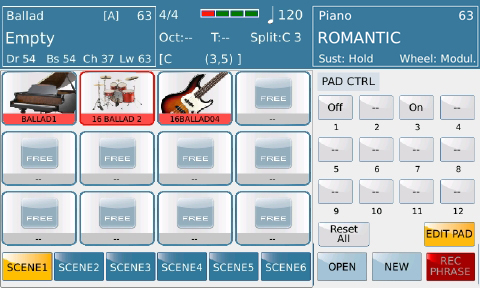
CHORD MODE: Valido para todas las tablas excepto Groove, Drum kit, Audiodrum, Wave, Harmonic / Melodic.
-HARMONIC: El Pad sigue los arreglos de la misma manera que se reproduce en el estilo del teclado.
-MELODIC: El pad sigue la secuencia como está escrita, así que se hace sin ninguna clase de adaptación del acorde.
Sólo en el modo Melódic La selección raíz está permitida por el botón Trnsp.
-PARALLEL/CLOSE: Sólo en el modo armónico el usuario puede seleccionar el reconocimiento de acordes Close o Paralelo (consulte la sección Estilo).
-RETRIGGER On/Off: Si está activado con cada cambio de acorde la nota de secuencia se vuelve a activar retriggered (consulte la sección Style).
- CHORD MODE su DRUM KIT:
Pitch: Permite cambiar la afinación el pitch del kit.
Filter: Permite abrir o cerrar el filtro del kit.
Reso: Permite resaltar la frecuencia dominante del timbre (resonancia).
-VOICE CHANGE: El botón de cambio de voz permite cambiar la voz en la secuencia del Pad seleccionado (se abre el menú de selección de Timbre).

-ORIGINAL VOICE: Permite restablecer, los sonidos originales de la secuencia del Pad o del Drum Kit.
-RECORD MODE: En un Pad activo o no activo (el icono muestra FREE). El usuario puede asignar una secuencia registrada en tiempo real.
-RECORD BAR: Permite ajustar los compases de grabación (de 1 a 32). La grabación se detendrá automáticamente cuando se alcance el ajuste de los compases.
-QUANTIZE: Antes de la grabación se puede ajustar la quantizacion del evento.
-REAL: Ninguna quantizzazione.
-4,4T, 8, etc: son las diferentes quantizaciones.
NOTA: La opción de quantizacion debe seleccionarse antes de comenzar la grabación.
La quantizacion se aplicará cuando la grabación se detenga.
EFECTUAR UNA GRABACION:
Una vez seleccionado Pad y los parámetros deseados, pulse el botón REC PHRASE.
Si en el Pad ya está asignada una secuencia, aparecerá una ventana emergente en donde podremos elegir si borrar la secuencia antes de la grabación o mantener la secuencia grabada previamente en modo overdub. (La secuencia cancelada solo se borra de la memoria dl Pad, pero sigue estando disponible en el menú).
En esta fase es posible asignar un timbre en el Pad para grabar usando el botón Voice Change.
-Iniciar Grabación
Si está en el modo de parada Stop, presione el botón Start para comenzar, se activa Count (de un compás) sólo para sincronizar su propia grabación.
Si está en modo START la grabación comienza cuando se presiona una nota en teclado.
Una vez que piensa que la grabación se ha completado pulse el botón SAVE para guardar y nombrar su trabajo en la memoria interna.
La secuencia se guardará en la carpeta USER LAUNCH PAD.
LIVE EFX
En el modo LAUNCH PAD, el botón LIVE EFX permite controlar Filtro y Resonancia del Pad, globalmente o independientemente usando el botón Assigned To. "Asignado a"
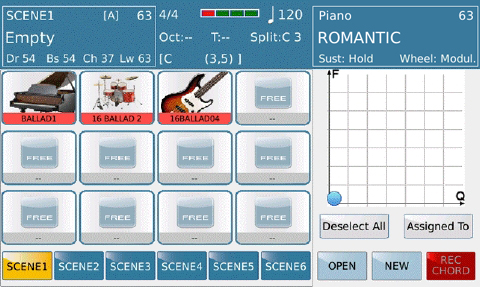
EXPORTAR UN STYLE EN LA SECCION LAUNCH PAD
Esta función le permite exportar un estilo desde la sección ARRANGE a la Launch Pad .Una vez exportado el estilo (con sus 4 variaciones en la sección Launch Pad ) lo puede administrar como quiera agregando o modificando todas sus partes.Por supuesto, puede agregar en el interior de este proyecto, archivos de audio (estéreo wav 44,100.16 bit), así como ' Archivos midi, y / o recursos de de menu MODELING Esto le permitirá utilizar esta plataforma de la misma forma de la modalidad del 'Arranger con el modo de reconocimiento de acordes
Así es cómo se procede:
Elija el estilo que desea exportar:
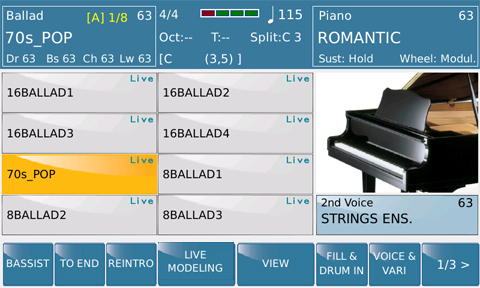
Ejecute el estilo en el modo PLAY y presione la pestaña LAUNCH PAD
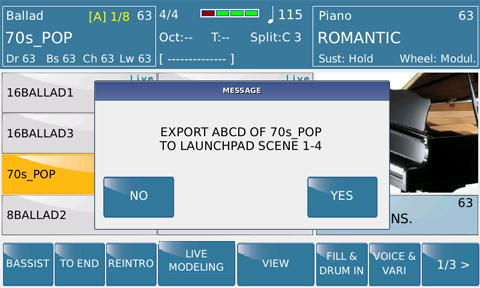
Con el comando YES, usted exporta todas las partes A B C D del estilo en un nuevo proyecto LAUNCH PAD
El comando NO anula la operacion
Después de presionar YES, SD 9 muestra el ambiente LAUNCH PAD con todas las partes exportadas en 4 diferentes SCENE
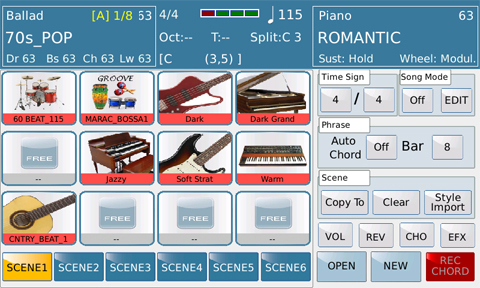
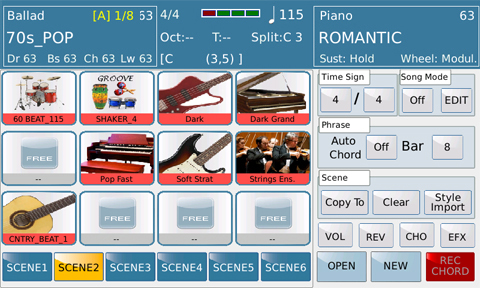
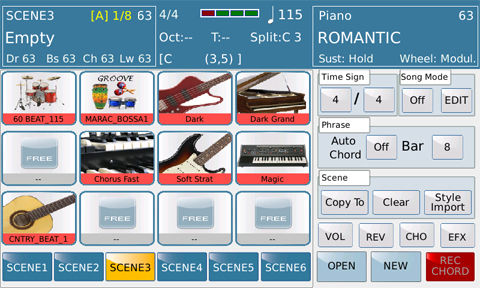
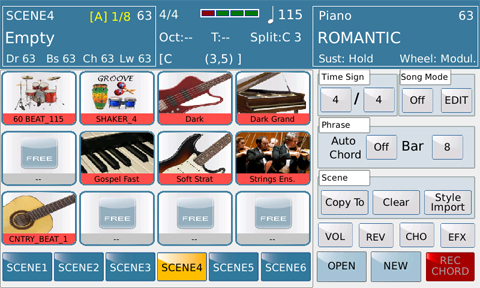
Así que ahora puede insertar los recursos musicales que desee, como se describe arriba, dentro del proyecto. El Audio drum, el midi y otros, transformarán su proyecto LAUNCH PAD en lo que usted deseó musicalmente. A continuación, pulse la pestaña SAVE para almacenar lo que ha hecho en el interno del SD 9
.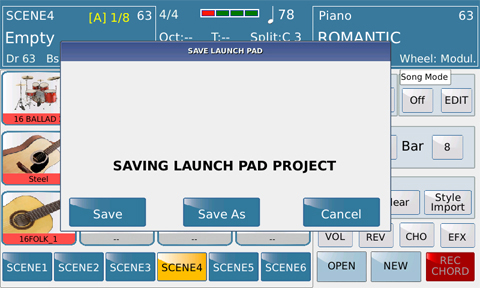
Puede asignar un nombre que se guardará con la extensión. LSX: ( Launch Pad Project)
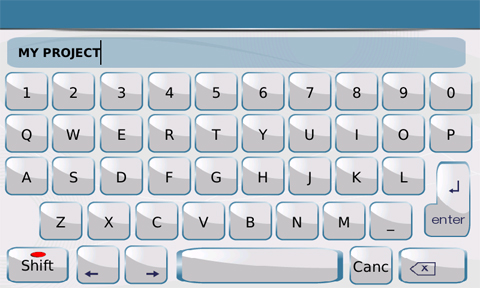
De esta manera su proyecto puede contener datos musicales desde el estilo más elaborado al Loop / Song o similares para lo que mas se adapte a tu interpretacion .
IMPORTANTE: Los recursos adicionales como wave y / o midi que se importen en el SD9 para la plataforma Launch Pad deben ser asignados en las carpetas pertenecientes a la carpeta de ruta LAUNCH PAD / RESOURCES de la memoria interna. Cree una subcarpeta donde asignar cuidadosamente todos los recursos que forman parte del proyecto de trabajo.